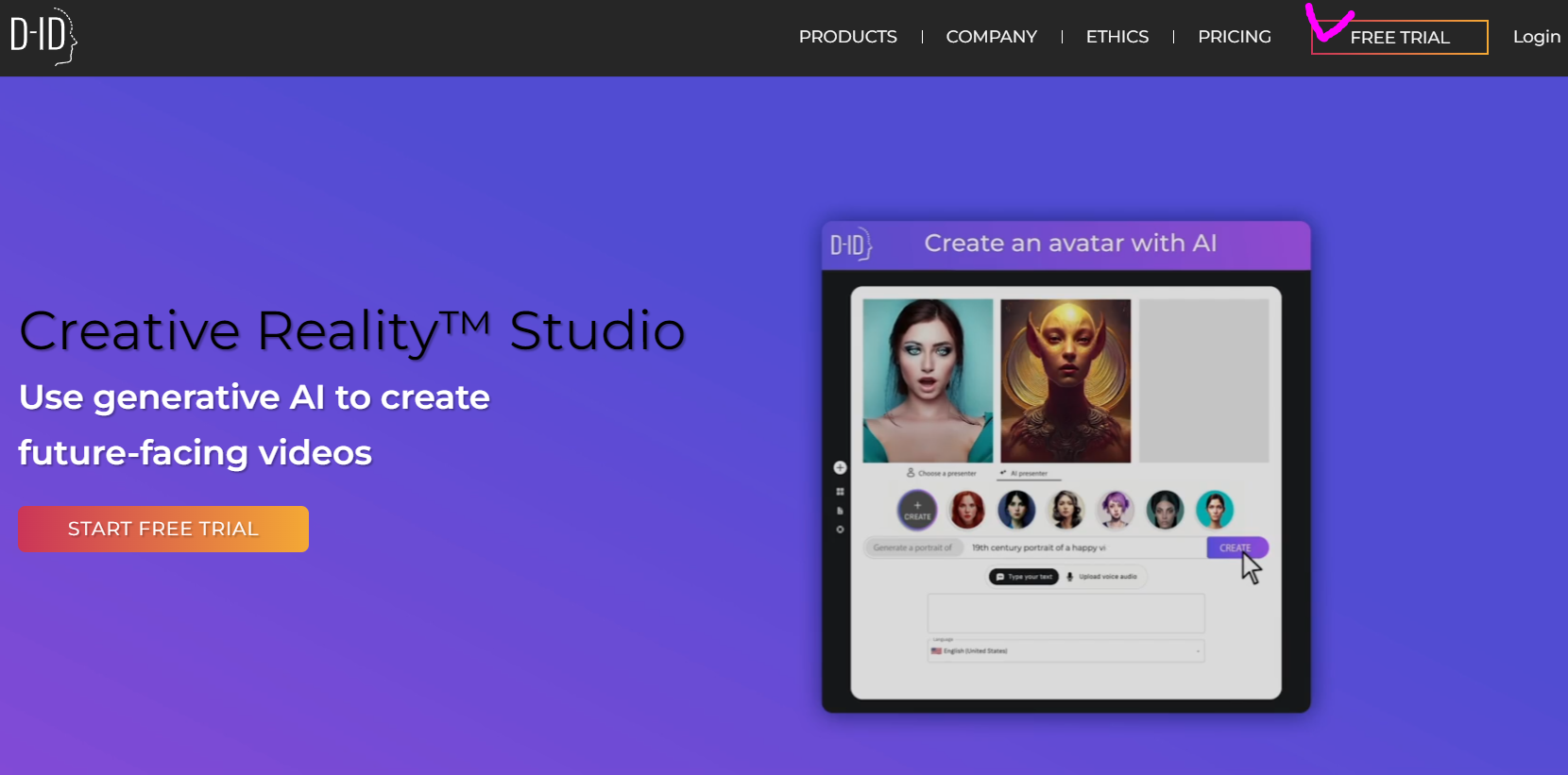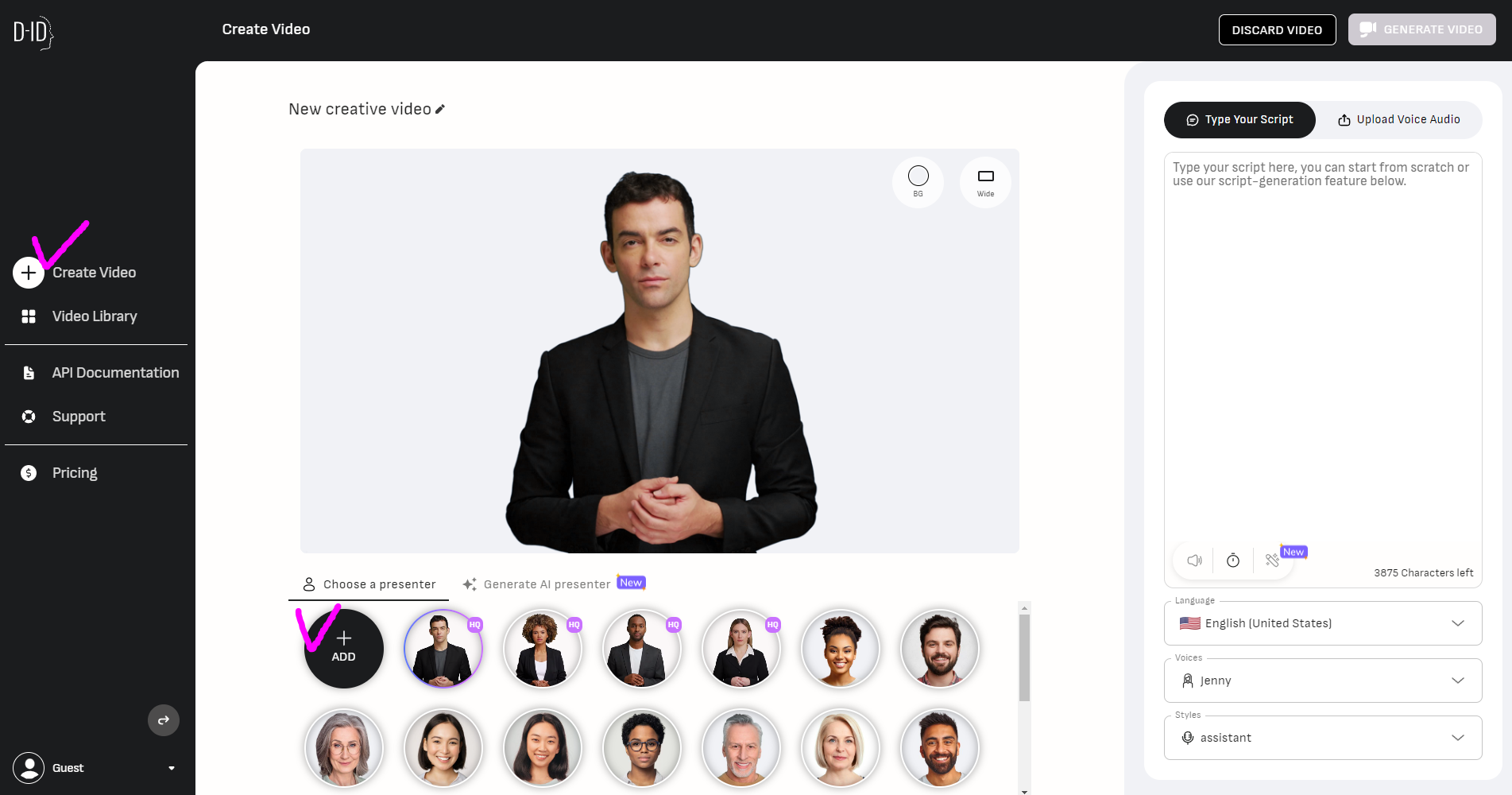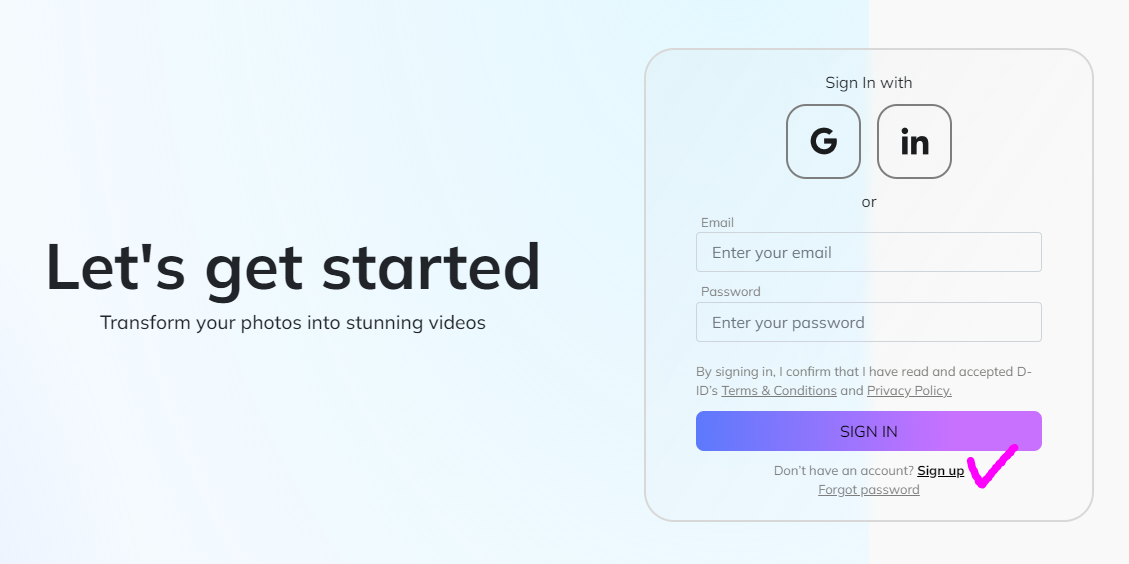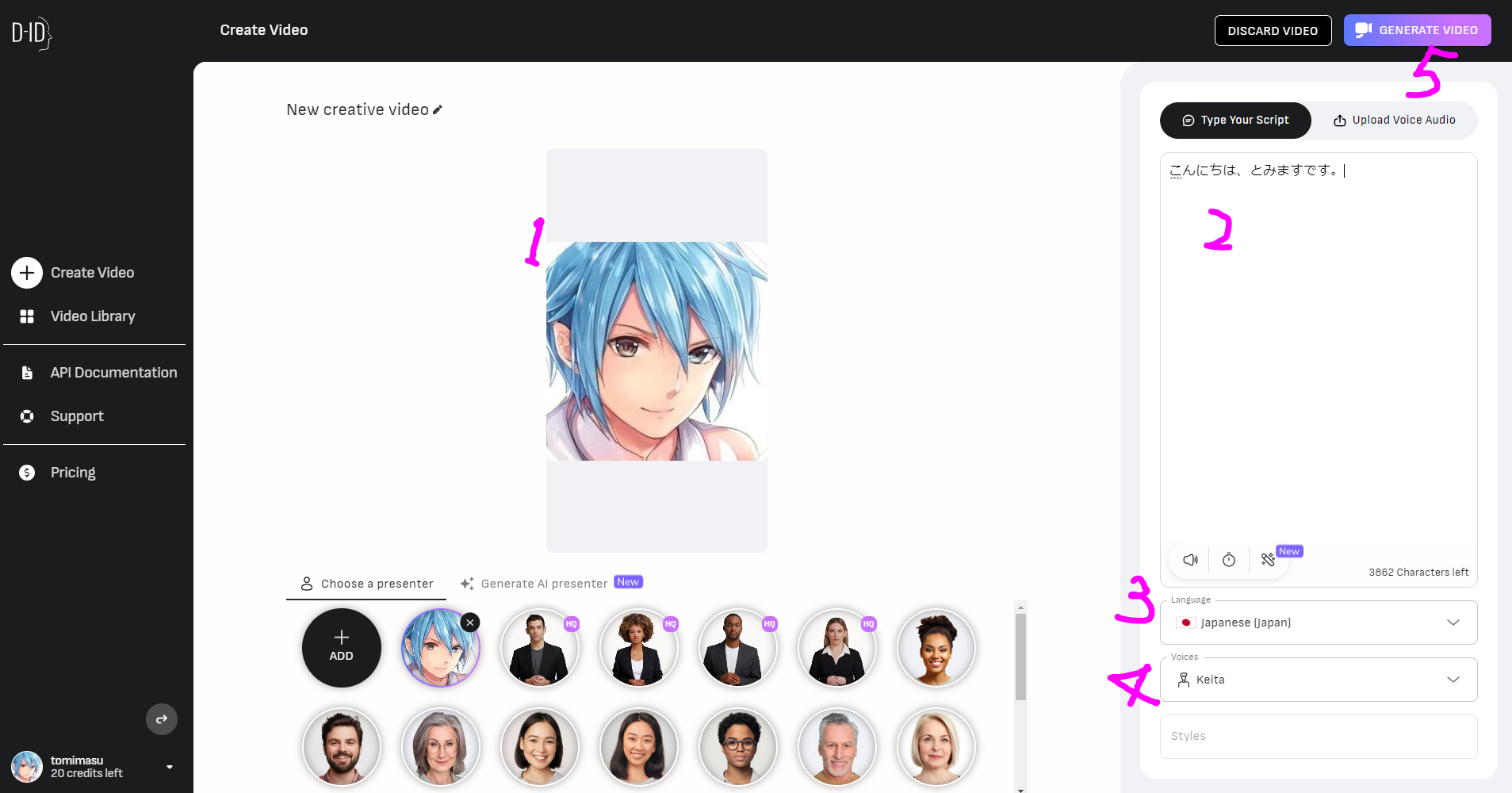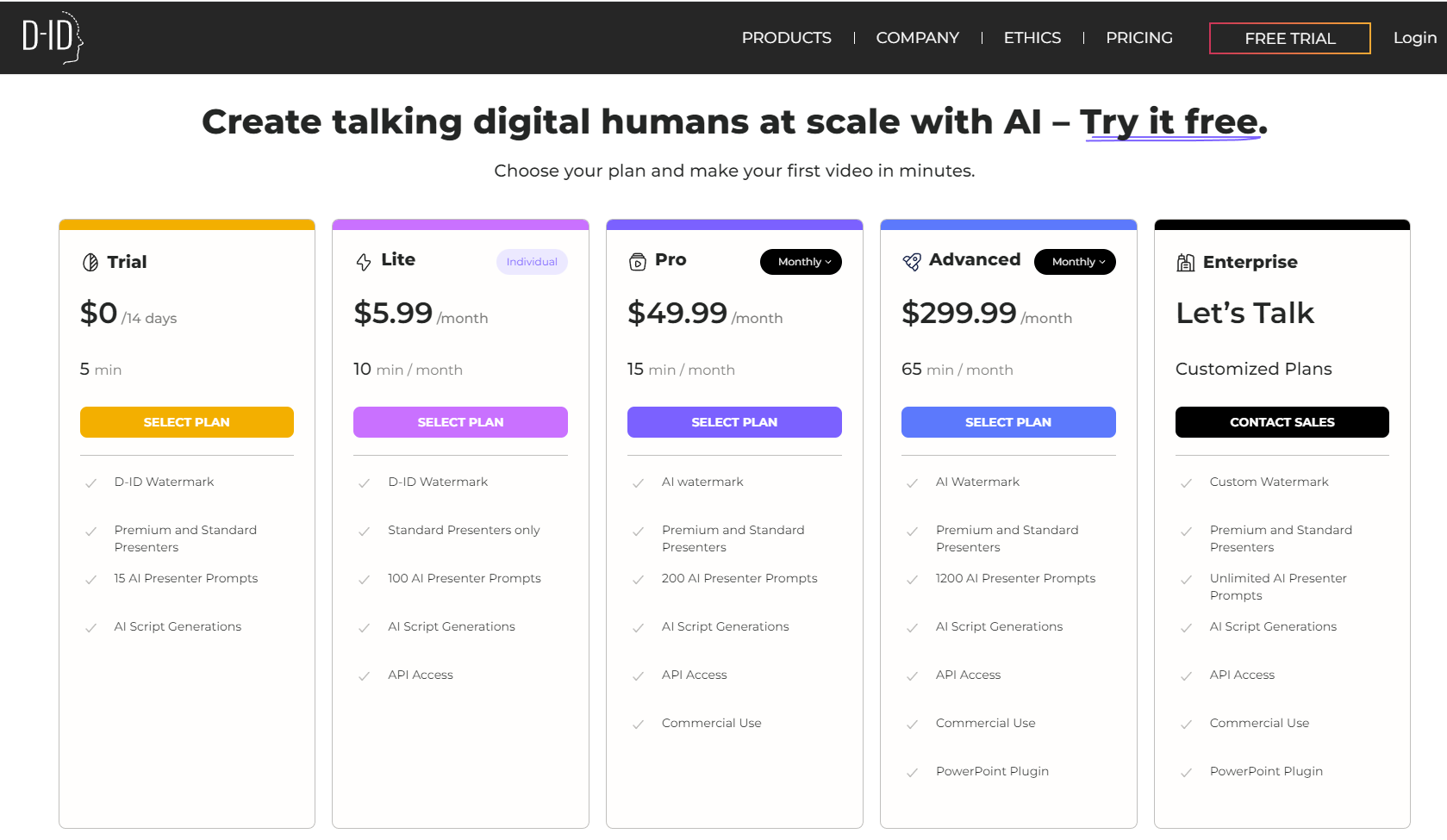イラスト画像をAIで喋らせる!! Creative Reality Studioの始め方
とみます(@20tomimasu)です。
静止画像のイラストをAIを使って、喋らせてみました。
口元の変化だけでなく、瞼を閉じたりも!!
今回、使用したwebは、DIDのCreative Reality Studioです。
始め方から使い方まで、どうぞ。
イラスト画像をAI加工で喋らせてみた
(VOICEVOX:剣崎雌雄)
↑どうだろうか。w
- こんにちは、とみますです。
と、喋らせてみた。
もともとの画像は、静止画イラストである。
勝手にAIが、口元などを修正しているのだ。
驚くことに、瞬きもしている。
今回のAI加工は、
を使用した。
始め方について↓
Creative Reality Studioの始め方・使い方
- Creative Reality Studioにアクセスする。
- FREE TRIALを選択する。(無料版)
- Create Videoを選択する。
- 自前のイラストをアップロードする。
↑トップ画面。
D-IDは、2017年に設立され、作成された動画は1 億 1000 万本を超えるとのこと。
今後、こういったAIベンチャー企業が、たくさん出て来るんだろうね。
Free Trailを選択すると。
↑左側のCreate Videoを選択すると、男性が出てきた。
すでに、人間型のサンプルが用意されている。
今回は、自前のイラストを使っていくので、ADDを選択する。
↑おっと、ここで会員登録が要求された。
Sign upと小さく書かれているので、そこから、メアドとパスワードで完了だ。
- イラストをアップロードする。
- 音声テキストを入力する。
- 日本語を選択する。
- Keitaを選択する。
- Generate Videoを選択する。
以上で、完了だ。
日本語のサンプルがkeitaしか無かったので、他の音声ファイルを拾ってきてもいい。
私は最近、VOICEVOXを使用している。
↑完成すると、再生の確認やダウンロードを選択できる。(これは画像。)
↑実際の完成品。(これは動画。)
ぜひ、お試しあれ!!
Creative Reality Studioの無料と有料プランの違い
引用…https://www.d-id.com/pricing/
無料プランの場合、
- 2週間
- アバター数 15個
- クレジット 20まで (動画5分)
- 商用利用不可
と制限がある。
商用として、ビジネスに使うには、最低でも
- 49.99ドル
が必要だね。
AI系のサブスクでは、
料金が高いので、これは悩ましい。w
多分、課金はしないかなー。
おわりに
以上「イラスト画像をAIで喋らせる!! Creative Reality Studioの始め方」でした。
オープンソース化により、AIの利用ケースが増えてきましたね。w
まだまだ序章だと思うので、今のうちに、情報を収集して、触って色々と試していければ。
それでは、また。